PyQt5 QFrame控件的用法详解
63人参与 • 2024-08-22 • C/C++
引言
pyqt5是python编程语言中一个流行的gui(图形用户界面)工具包,它基于qt库,提供了丰富的控件和强大的功能,用于创建跨平台的桌面应用程序。在pyqt5中,qframe是一个重要的基类,它提供了边框样式、阴影效果、形状等属性,可以帮助开发者实现丰富多彩的界面效果。本文将结合实际案例,详细介绍qframe在pyqt5中的用法。
一、qframe概述
qframe是pyqt5中qwidget的一个子类,主要用于控制控件的边框样式,如凸起、凹下、阴影等。通过qframe,开发者可以轻松地实现复杂的界面布局和视觉效果。qframe提供的主要属性和方法包括:
setframestyle(int style): 设置边框的样式。setframeshadow(shadow shadow): 设置边框的阴影效果。setframeshape(shape shape): 设置边框的形状。setlinewidth(int width): 设置边框的宽度。setmidlinewidth(int width): 设置中间线的宽度(如果有的话)。
二、qframe的基本用法
在pyqt5中使用qframe非常简单,首先需要导入必要的模块,然后创建qframe对象,并通过设置其属性来调整边框的样式和效果。
示例1:基础qframe的使用
import sys
from pyqt5.qtwidgets import qapplication, qwidget, qframe, qvboxlayout
class frameexample(qwidget):
def __init__(self):
super().__init__()
self.initui()
def initui(self):
vbox = qvboxlayout()
frame1 = qframe(self)
frame1.setframeshape(qframe.styledpanel)
frame2 = qframe(self)
frame2.setframeshape(qframe.box)
vbox.addwidget(frame1)
vbox.addwidget(frame2)
self.setlayout(vbox)
self.setgeometry(300, 300, 300, 200)
self.setwindowtitle('qframe example')
self.show()
if __name__ == '__main__':
app = qapplication(sys.argv)
ex = frameexample()
sys.exit(app.exec_())
运行效果

在上面的示例中,我们创建了一个frameexample类,它继承自qwidget。在initui方法中,我们创建了两个qframe对象,分别设置了不同的边框样式(styledpanel和box),并通过qvboxlayout将它们垂直排列。最后,我们通过setlayout方法将布局管理器设置给窗口,并通过show方法显示窗口。
示例2:结合其他控件的qframe
qframe还可以与其他控件结合使用,以实现更加复杂的界面效果。
import sys
from pyqt5.qtwidgets import qapplication, qwidget, qframe, qvboxlayout, qpushbutton, qlabel
class advancedframeexample(qwidget):
def __init__(self):
super().__init__()
self.initui()
def initui(self):
vbox = qvboxlayout()
frame = qframe(self)
frame.setframeshape(qframe.styledpanel)
button = qpushbutton('click me', self)
label = qlabel('hello, qframe!', self)
vbox.addwidget(frame)
vbox.addwidget(label)
vbox.addwidget(button)
self.setlayout(vbox)
self.setgeometry(300, 300, 300, 200)
self.setwindowtitle('advanced qframe example')
self.show()
if __name__ == '__main__':
app = qapplication(sys.argv)
ex = advancedframeexample()
sys.exit(app.exec_())
运行效果:
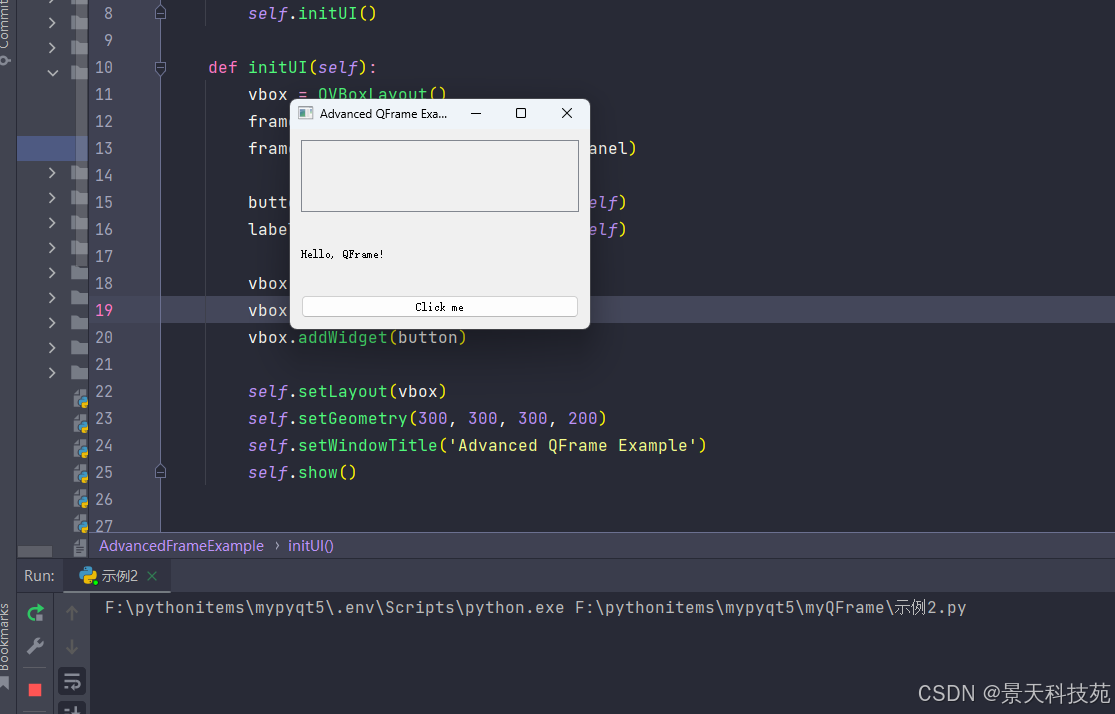
在这个示例中,我们在qframe控件上放置了一个qpushbutton和一个qlabel,通过qvboxlayout将它们组合在一起,实现了一个简单的交互界面。用户点击按钮时,虽然qframe本身不响应点击事件,但可以通过布局管理器中的其他控件来实现复杂的交互逻辑。
三、qframe的样式和效果
qframe提供了丰富的样式和效果选项,通过调整这些选项,可以创建出各种独特的界面效果。
边框样式
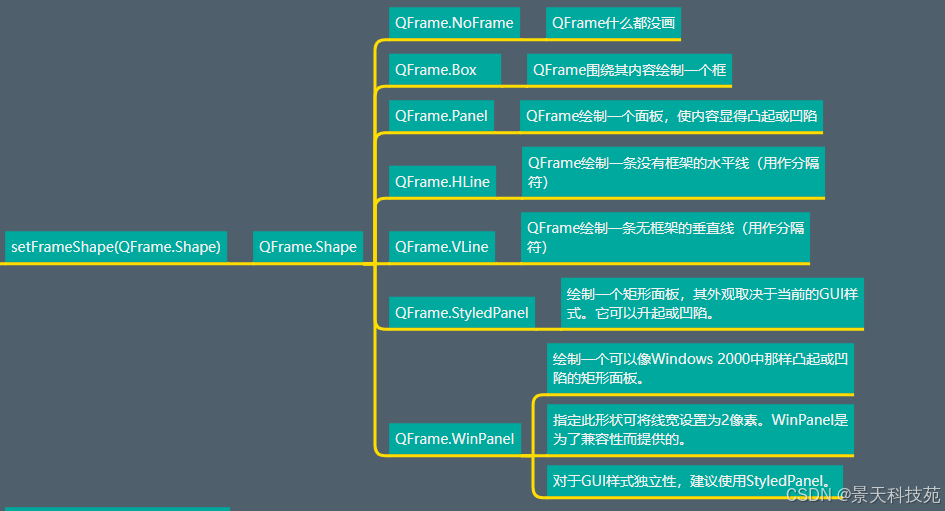
qframe提供了多种边框样式,这些样式通过setframeshape方法来设置。常见的边框样式包括:
qframe.noframe:无边框。qframe.box:围绕内容绘制一个矩形边框。qframe.panel:绘制一个面板,使内容看起来凸起或凹陷。qframe.styledpanel:绘制一个矩形面板,其外观取决于当前的gui样式。qframe.hline:绘制一条水平线,用作分隔符,无边框。qframe.vline:绘制一条垂直线,同样用作分隔符,无边框。qframe.winpanel:类似于panel,但更具体地模仿windows 2000风格的面板。
阴影效果
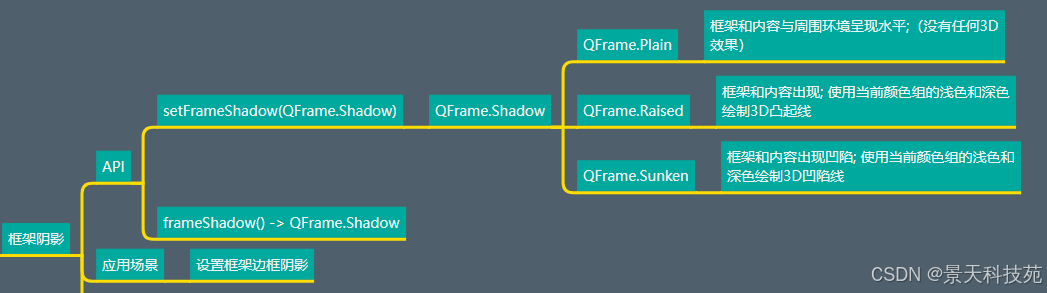
阴影效果通过setframeshadow方法设置,它提供了以下几种选项:
qframe.plain:无阴影效果,边框和内容与周围环境呈现水平。qframe.raised:边框和内容看起来凸起,使用当前颜色组的浅色和深色绘制3d凸起线。qframe.sunken:边框和内容看起来凹陷,同样使用当前颜色组的浅色和深色绘制3d凹陷线。
线宽
qframe还支持设置边框的线宽,这通过setlinewidth方法实现。此外,某些边框样式还支持设置中间线宽(尽管并非所有样式都有效),这通过setmidlinewidth方法设置。

示例1:组合效果展示
# 0. 导入需要的包和模块
from pyqt5.qt import *
import sys
# 1. 创建一个应用程序对象
app = qapplication(sys.argv)
# 2. 控件的操作
# 2.1 创建控件
window = qwidget()
# 2.2 设置控件
window.setwindowtitle("qframe功能测试")
window.resize(500, 500)
frame = qframe(window)
frame.resize(100, 100)
frame.move(100, 100)
frame.setstylesheet("background-color: cyan;")
#设置边框形状
# frame.setframeshape(qframe.box)
# frame.setframeshape(qframe.panel)
#设置阴影效果
# frame.setframeshadow(qframe.raised)
#边框形状和阴影效果的组合
frame.setframestyle(qframe.box | qframe.raised)
#设置外边框的宽度,外层
frame.setlinewidth(6)
#设置中间线的宽度,中间层
frame.setmidlinewidth(10)
#这个是外线宽度两倍加上中线宽度
print(frame.framewidth())
#设置框架矩形
# frame.setframerect(qrect(20, 20, 60, 60))
# 2.3 展示控件
window.show()
# 3. 应用程序的执行, 进入到消息循环
sys.exit(app.exec_())
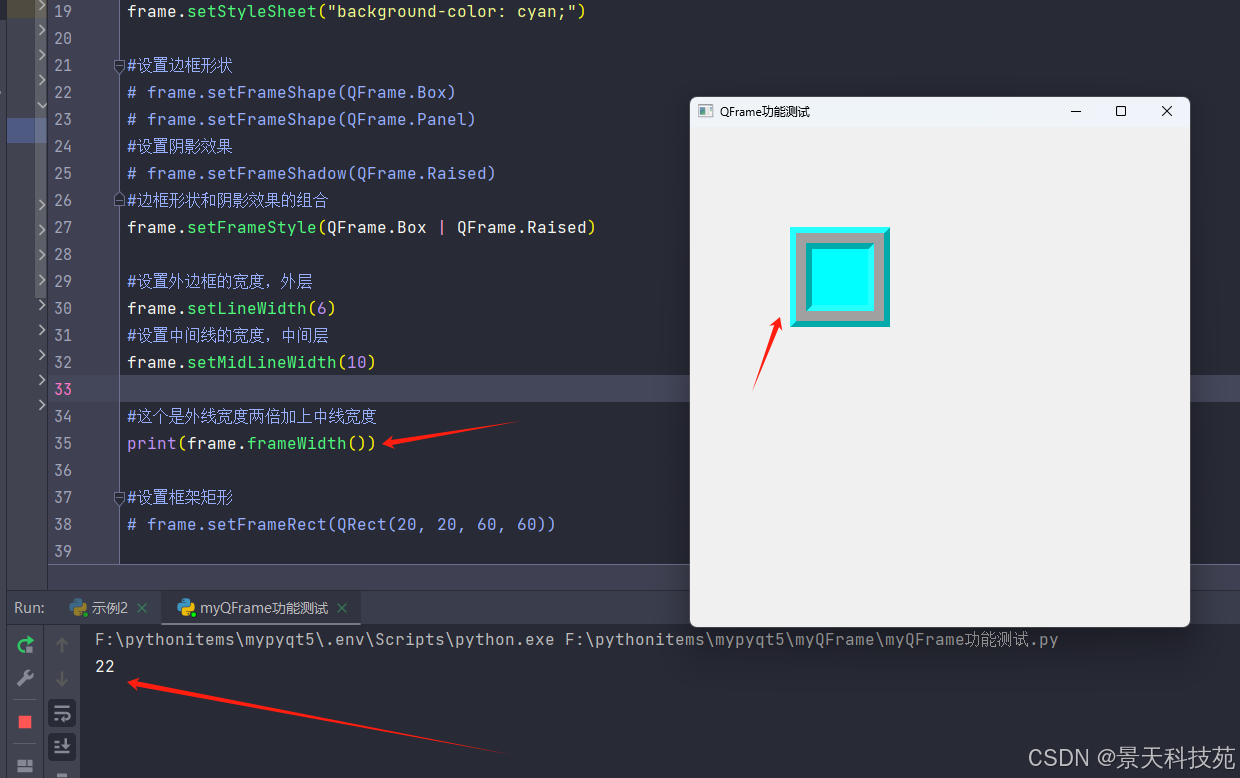
组合效果对照图
平时我们只需要根据这张图,根据需求,只需要去修改相应的参数即可
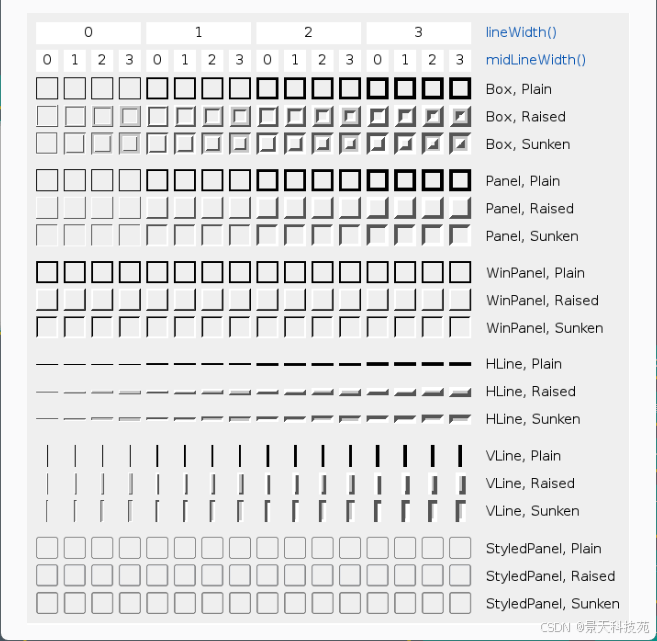
四、qframe的高级用法
除了基本的边框样式和阴影效果外,qframe还可以与其他pyqt5特性结合使用,以实现更加高级和复杂的界面效果。
自定义样式表
pyqt5支持通过样式表(stylesheet)来自定义控件的外观,qframe也不例外。通过setstylesheet方法,可以定义边框的颜色、宽度、圆角等属性,从而实现高度自定义的界面效果。
动态效果
虽然qframe本身不直接提供动画效果,但可以通过结合pyqt5的动画框架(如qpropertyanimation)来实现边框的动态变化效果。例如,可以创建一个动画来改变边框的宽度或颜色,从而吸引用户的注意力。
布局管理
在复杂的界面中,合理的布局管理至关重要。qframe可以作为布局中的一部分,通过qhboxlayout、qvboxlayout等布局管理器来组织界面元素。同时,qframe还可以嵌套使用,以创建更加复杂的布局结构。
五、注意事项
- 在使用
qframe时,需要注意其与其他控件的交互关系。由于qframe主要用于边框样式的控制,因此它本身并不直接提供内容展示的功能。如果需要在qframe中展示内容,通常需要将其与其他控件(如qlabel、qpushbutton等)结合使用。 - 在设置边框样式和阴影效果时,要考虑到当前gui样式的兼容性。不同的操作系统和主题可能会对边框的显示效果产生影响。
- 在使用自定义样式表时,要确保样式表的语法正确,并且与当前gui样式相协调。
六、总结
qframe是pyqt5中一个功能强大的控件,它提供了丰富的边框样式和阴影效果选项,使得开发者能够轻松实现各种复杂的界面效果。通过结合其他pyqt5特性和布局管理器,qframe可以在复杂的桌面应用程序中发挥重要作用。希望本文能够帮助读者更好地理解qframe的用法,并在实际开发中灵活运用它来提升应用程序的界面质量和用户体验。
以上就是pyqt5 qframe控件的用法详解的详细内容,更多关于pyqt5 qframe用法的资料请关注代码网其它相关文章!
您想发表意见!!点此发布评论


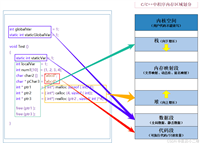


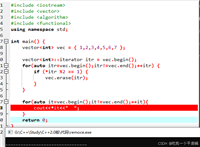
发表评论